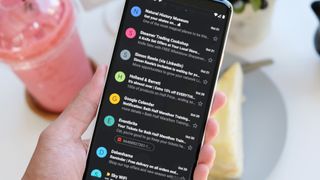
El lado oscuro se está adueñando de todas las aplicaciones y ahora le ha tocado el turno de cambiar de colores a Gmail.
Han pasado varios meses desde que tanto iOS 13 como Android 10 llegaran con sus respectivos modos oscuros aplicados a todo el sistema operativo, una paleta de colores diseñada para ahorrar energía en pantallas OLED y hacer que la lectura no te canse tanto los ojos, sobre todo por la noche.
Sin embargo, Gmail — y otras aplicaciones como el WhatsApp — se ha resistido a cambiar hasta ahora. Pero la espera a merecido la pena. La reconversión al lado oscuro está muy bien y es bastante agradable para la vista.
Cómo activar el modo oscuro en tu navegador
Para activar el modo oscuro de Gmail en tu navegador tanto en un PC de sobremesa como en un portátil, visita Gmail.com y pulsa en el botón de “Settings” o “preferencias” (con la forma de un engranaje) en la esquina superior derecha de tu pantalla, justo debajo de tu foto de perfil.
Una vez dentro, selecciona “Themes“ (“Temas”), pasa sobre los que sean de imágenes y elige el que parece con una previsualización totalmente negra. La palabra “Dark” u “oscuro” aparecerá cuando pases el cursor sobre esa previsualización.
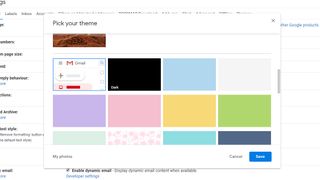
Cómo activar modo oscuro en Gmail de Android
Ante todo debes asegurarte que tienes la última versión de Gmail instalada. Para asegurarte, visita la página Gmail en Google Play Store y mira a ver si aparece un botón que dice “Actualizar”. Si aparece, pulsa. Si no aparece, puede ser que ya tengas la última versión instalada o que todavía no esté disponible en tu dispositivo [como me ha pasado a mí].
Si tienes el modo oscuro activado en las preferencias generales de Android 10, Gmail cambiará automáticamente de color. Si no aparece, prueba esto: pulsa en el icono de menú en la esquina superior izquierda, desliza tu dedo hacia abajo hasta que aparezca la opción de “Settings” y, una vez estés dentro, busca “General Settings”. Aquí puedes cambiar el tema de Gmail a claro, oscuro o la opción seleccionada en el sistema. Elige esta última.
Get daily insight, inspiration and deals in your inbox
Get the hottest deals available in your inbox plus news, reviews, opinion, analysis and more from the TechRadar team.
SI estás usando Android 9, la opción del modo oscuro no aparecerá. Alternativamente puedes usar el navegador y activar el modo oscuro en Chrome for Android o Firefox Preview.
Cómo activar modo oscuro de Gmail en iOS 13
El modo oscuro todavía podría no estar disponible en algunos países hasta que Apple no lo active. Yo lo he probado en un iPad y funciona perfectamente.
En cualquier caso, lo verás claramente cuando se actualice, que es lo que me ha pasado a mí cuando he abierto el Gmail esta mañana y me lo he encontrado de gris oscuro.
- How to enable dark mode for Google Chrome (en inglés)
Cat is the editor of TechRadar's sister site Advnture. She’s a UK Athletics qualified run leader, and in her spare time enjoys nothing more than lacing up her shoes and hitting the roads and trails (the muddier, the better)

